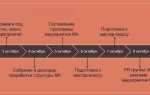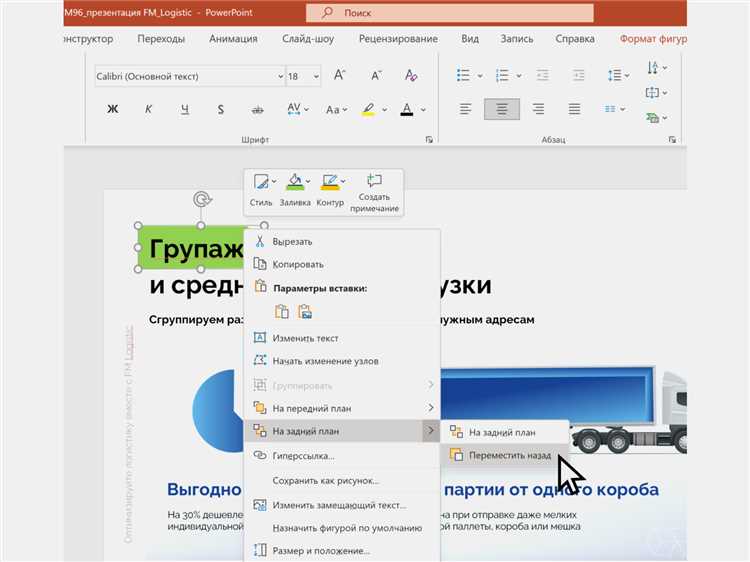
Анимация в PowerPoint – это инструмент, который позволяет управлять последовательностью и способом появления объектов на слайде. Он особенно полезен для презентаций, где важно поэтапное раскрытие информации или акцент на отдельных элементах. В PowerPoint доступно более 50 встроенных эффектов, включая появление, вылет, поворот и масштабирование.
Чтобы применить анимацию, необходимо выбрать объект – текст, изображение, фигуру или диаграмму – и перейти во вкладку «Анимация». Далее следует нажать кнопку «Добавить анимацию» и выбрать нужный эффект из категорий: вход, выделение, выход или пути перемещения. Один и тот же объект можно анимировать несколько раз, если использовать кнопку «Добавить анимацию», а не заменять эффект.
Точная настройка выполняется через область анимации. Здесь можно задать время начала (по щелчку, с предыдущим или после предыдущего), длительность и задержку. Для наглядного управления лучше всего использовать панель «Область анимации», где наглядно отображаются все эффекты и их порядок. Перетаскиванием можно изменить последовательность, а двойной клик по эффекту открывает детальные параметры.
Эффективное применение анимации требует умеренности. Например, при демонстрации графика имеет смысл поочерёдно показывать отдельные столбцы или линии, чтобы сфокусировать внимание на каждом этапе. Важно избегать чрезмерной анимации, особенно эффектов из категории выделение, которые могут отвлекать от основного содержания.
Как выбрать объект для анимации на слайде
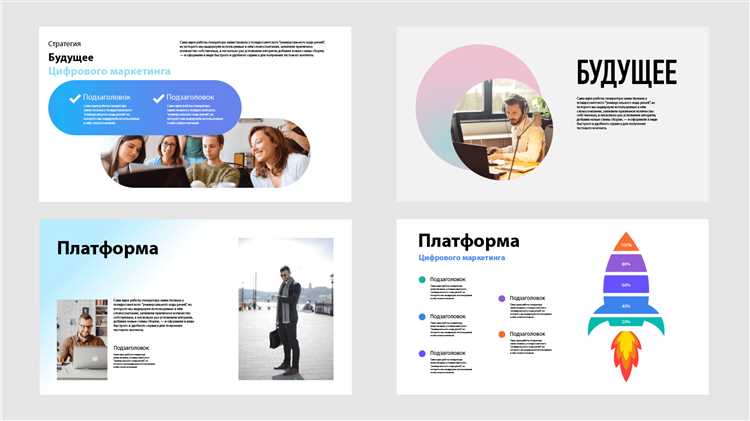
Чтобы выбрать нужный объект, перейдите на слайд и кликните по нему. Убедитесь, что выделен именно тот элемент, который должен быть анимирован – текстовый блок, фигура, график, иконка. При наличии группированных объектов рекомендуется временно разгруппировать их (Ctrl+Shift+G), чтобы применить анимацию только к отдельным частям.
Избегайте анимации фона и декоративных элементов – они не несут информационной ценности. Если на слайде несколько объектов одного типа (например, пункты списка), выбирайте их поочерёдно, задавая порядок появления, чтобы управлять вниманием аудитории.
Для точности используйте область выделения (Ctrl+Shift+F10). Она позволяет видеть все объекты на слайде, включая скрытые и наложенные друг на друга. Переименовывайте элементы в этой области, чтобы упростить выбор нужного объекта для анимации.
Где найти и как открыть панель анимации
Панель анимации находится на вкладке «Анимация» в верхнем меню PowerPoint. Чтобы получить к ней доступ, откройте нужный слайд, выберите объект, к которому применяется анимация, затем перейдите во вкладку «Анимация» и нажмите кнопку «Область анимации» в группе инструментов «Дополнительные параметры анимации».
После нажатия откроется боковая панель справа, где отображаются все анимации, применённые к объектам текущего слайда. Если панель не появилась, убедитесь, что окно PowerPoint не свернуто или не открыто в упрощённом режиме с ограниченным интерфейсом. В некоторых случаях для отображения панели потребуется увеличить ширину окна приложения.
Для управления порядком и временем запуска эффектов используйте элементы управления внутри панели. Чтобы изменить последовательность, перетаскивайте элементы вверх или вниз. Для редактирования параметров конкретной анимации нажмите на стрелку рядом с ней и выберите «Параметры эффекта».
Как применить базовые типы анимации к тексту и изображениям
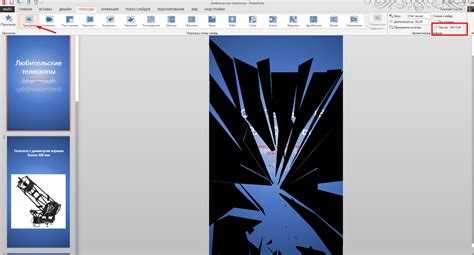
PowerPoint предлагает четыре основных типа анимации: вход, выход, выделение и траектория перемещения. Каждый из них может применяться к тексту и изображениям для создания акцентов и управления вниманием аудитории.
- Вход (Entrance) – отображает объект на слайде. Подходит для заголовков, ключевых фраз, иллюстраций. Пример: «Появление» (Appear) – мгновенное отображение; «Вылет» (Fly In) – эффект движения с краёв слайда.
- Выход (Exit) – убирает объект со слайда. Используется для временных элементов. Пример: «Растворение» (Fade) – постепенное исчезновение, «Улет» (Fly Out) – динамичное удаление.
- Выделение (Emphasis) – подчёркивает уже показанный объект. Подходит для выделения важной мысли. Пример: «Пульсация» (Pulse) или «Изменение цвета текста».
- Траектория перемещения (Motion Path) – перемещает объект по заданному пути. Используется для стрелок, указателей или движущихся изображений.
Чтобы применить анимацию:
- Выделите нужный объект – текстовый блок или изображение.
- Откройте вкладку «Анимация» и выберите тип в группе «Анимация» или «Добавить анимацию» для комбинирования эффектов.
- Настройте параметры в области «Область анимации»: последовательность, задержку, продолжительность, запуск (по щелчку, с предыдущим, после предыдущего).
Для текста можно анимировать по абзацам. В параметрах эффектов выберите «По абзацам» – каждый элемент будет появляться отдельно. Это особенно полезно для списков и презентаций с поэтапным раскрытием информации.
Изображения чаще используют эффекты входа и выхода. Если изображение должно появляться вместе с текстом, синхронизируйте анимации через «Область анимации», настраивая время начала и продолжительность вручную.
Как настроить порядок и время воспроизведения анимаций

Для точного контроля анимаций открой вкладку «Анимация» и нажми «Область анимации». В правой части экрана появится список всех применённых эффектов. Здесь отображается порядок, в котором объекты будут анимированы.
Чтобы изменить последовательность, перетащи эффект вверх или вниз в списке. Альтернативно выдели нужную анимацию и используй стрелки «Вверх» и «Вниз» на панели инструментов. Удаление выполняется клавишей Delete или через контекстное меню.
Для задания времени выбери эффект в области анимации, нажми «Параметры эффектов», затем перейди на вкладку «Время». Здесь доступны три режима запуска:
- По щелчку – запуск вручную во время презентации.
- С предыдущим – синхронно с предыдущим эффектом.
- После предыдущего – автоматически после завершения предыдущего.
В этом же окне укажи точную задержку (в секундах) и продолжительность. Например, если указать задержку 1.5 с и длительность 2 с, анимация начнётся через полторы секунды и завершится через две.
Для комплексной настройки нескольких анимаций используй комбинацию клавиш Ctrl + щелчок для выбора сразу нескольких эффектов. Настройки времени можно применить к ним одновременно.
Проверь результат нажатием «Просмотр» в верхней части панели. При необходимости скорректируй параметры до полной синхронизации всех объектов.
Как задать триггер для запуска анимации по клику
Выделите объект, к которому применена анимация. Перейдите на вкладку «Анимация» и нажмите «Область анимации», чтобы открыть список всех эффектов на слайде.
В панели справа найдите нужный эффект, щёлкните по стрелке рядом с ним и выберите «Параметры эффектов». В открывшемся окне перейдите на вкладку «Время».
Нажмите кнопку «Триггер», затем выберите «Начать выполнение эффекта по щелчку» и укажите объект, по которому должен срабатывать запуск. Этот объект должен быть уже размещён на слайде и не обязательно иметь собственную анимацию.
После подтверждения настройки анимация будет запускаться исключительно при клике на указанный объект. Для проверки используйте режим слайд-шоу – кликните по объекту-триггеру и убедитесь, что анимация воспроизводится корректно.
Если требуется, чтобы один и тот же объект запускал несколько анимаций, необходимо задать триггер отдельно для каждого эффекта. Убедитесь, что объекты не перекрываются, иначе триггер может не сработать.
Как просмотреть и протестировать все анимации перед показом
Для проверки анимаций в PowerPoint перейдите на вкладку «Анимация» и нажмите кнопку «Область анимации». В появившемся списке отображаются все эффекты, применённые к объектам на текущем слайде.
Чтобы запустить последовательное воспроизведение всех анимаций на слайде, нажмите «Воспроизвести» в области анимации. Это позволяет увидеть точное время и порядок появления объектов без необходимости запускать весь показ слайдов.
Для тестирования анимаций сразу на нескольких слайдах используйте режим показ слайдов с текущего слайда (клавиша F5 или Shift+F5). В этом режиме можно проверить работу триггеров и задержек в реальном времени.
Если необходимо скорректировать длительность или задержку, измените параметры в разделе «Время» на панели анимаций. После корректировок повторно воспроизведите анимации для проверки точности синхронизации.
При сложных эффектах, включающих несколько слоёв, удобно отключать анимации поочерёдно в области анимации, чтобы выявить возможные ошибки и улучшить визуальное восприятие.
Обязательно тестируйте анимации на устройстве и экране, где будет проходить презентация, чтобы избежать несоответствий в отображении и производительности.
Вопрос-ответ:
Как в PowerPoint добавить анимацию к отдельному объекту на слайде?
Чтобы добавить анимацию к объекту, выделите его на слайде, затем перейдите во вкладку «Анимация» на панели инструментов. Нажмите кнопку «Добавить анимацию» и выберите желаемый эффект из списка. После этого можно настроить параметры анимации — например, скорость, направление и момент начала.
Можно ли настроить порядок появления нескольких анимированных объектов в презентации?
Да, в PowerPoint есть возможность управлять последовательностью анимаций. Для этого откройте панель «Область анимации», где отображаются все анимации на слайде. Перетащите элементы в нужном порядке или измените время запуска для каждого эффекта, чтобы объекты появлялись согласно вашему плану.
Как сделать так, чтобы анимация объекта начиналась автоматически при показе слайда?
Выделите объект с анимацией, затем в настройках анимации выберите «Начать» и укажите опцию «С предыдущим» или «После предыдущего». В этом случае эффект запустится без клика мышью, сразу при появлении слайда.
Можно ли изменить длительность анимации в PowerPoint и как это сделать?
Да, длительность анимации регулируется. В панели «Область анимации» выберите нужный эффект, после чего в разделе параметров анимации найдите настройку «Продолжительность» и задайте нужное время — чем больше значение, тем медленнее происходит анимация.
Есть ли возможность добавить несколько эффектов анимации к одному объекту и как их настроить?
PowerPoint позволяет добавлять несколько анимаций к одному объекту. Для этого выделите объект, нажмите «Добавить анимацию» и выберите второй эффект. В панели «Область анимации» можно настроить порядок запуска каждого из них, а также параметры задержки и длительности.